De verwijderingstool 'Uw account is uitgeschakeld in de App Store en iTunes'
Verwijder eenvoudig 'Uw account is uitgeschakeld in de App Store en iTunes'! Een Apple ID-beheertool die beginners kunnen gebruiken om hun uitgeschakelde Apple ID in verschillende situaties op te lossen. Compatibel met iPhone 14 en de nieuwste versie van iOS 18.
De Apple ID is een noodzakelijke voorwaarde om gebruik te kunnen maken van Apple-diensten, zoals iCloud, App Store, Apple Pay. Als u 'je account is uitgeschakeld in de App Store en iTunes' ziet op uw apparaat, moet u deze status verwijderen voordat u doorgaat met het gebruik van Apple-services. Deze almachtige gids helpt je stap voor stap om het zo snel mogelijk te ontgrendelen. Lees deze handleiding nu!
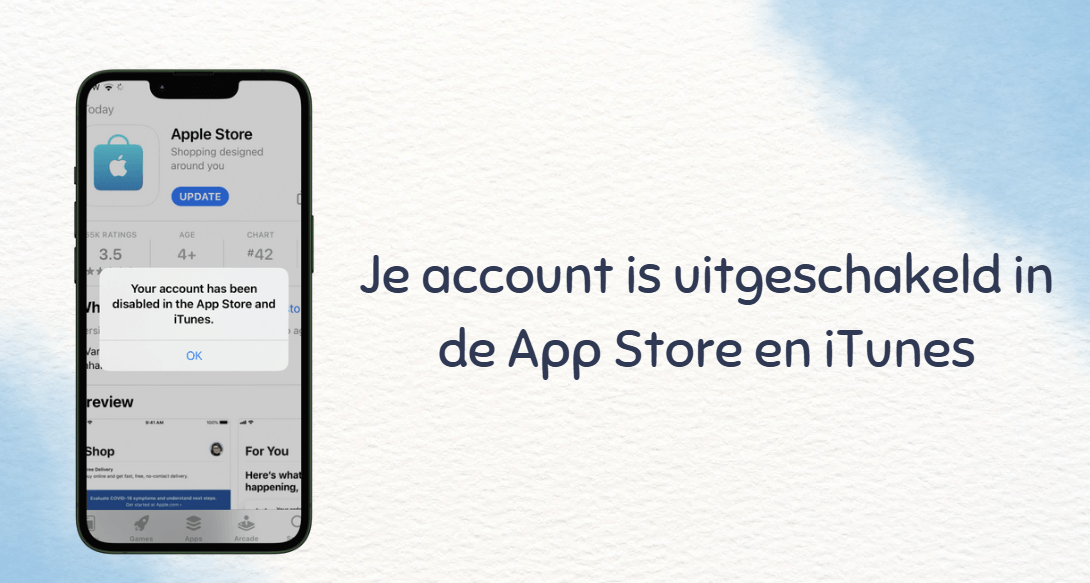
Waarom is mijn account uitgeschakeld in iTunes en App Store
Er kunnen vele redenen zijn waarom dit bericht verschijnt, meestal de volgende:
- Het gedeelte met betrekking tot de financiële informatie van de gebruiker is het meest gebruikelijk, de betalingsmethode die u hebt geregistreerd, is bijvoorbeeld abnormaal.
- Uw rekeningnummer of wachtwoord is gestolen.
- Je weet niet met welke Apple ID je inlogt.
- Iemand anders heeft uw Apple ID-wachtwoord gewijzigd.
- Wanneer u uw iPhone gebruikt, ziet u dat het apparaat is aangemeld bij een andere Apple ID.
- De e-mail die door uw Apple ID is gekoppeld, is niet van u.
Wees voorzichtig als de Apple ID op uw telefoon abnormaal is!
Wat te doen als uw account is uitgeschakeld in iTunes en de App Store
Als op uw mobiele telefoon 'Uw account is uitgeschakeld in de App Store en iTunes' wordt weergegeven, hoeft u zich geen zorgen te maken! De volgende 4 superhandige methoden zullen uw problemen zeker voor u oplossen, dus blijf lezen!
1 Ontgrendel Apple ID met Tool
iMyFone LockWiper, de supergemakkelijk te gebruiken Apple ID-software krijgt u om eenvoudig de situatie op te lossen dat uw account is gedeactiveerd in iTunes en App Store. U kunt het zelfs gebruiken als u het wachtwoord van uw apparaat niet meer weet! Slechts drie stappen, gemakkelijk en snel.
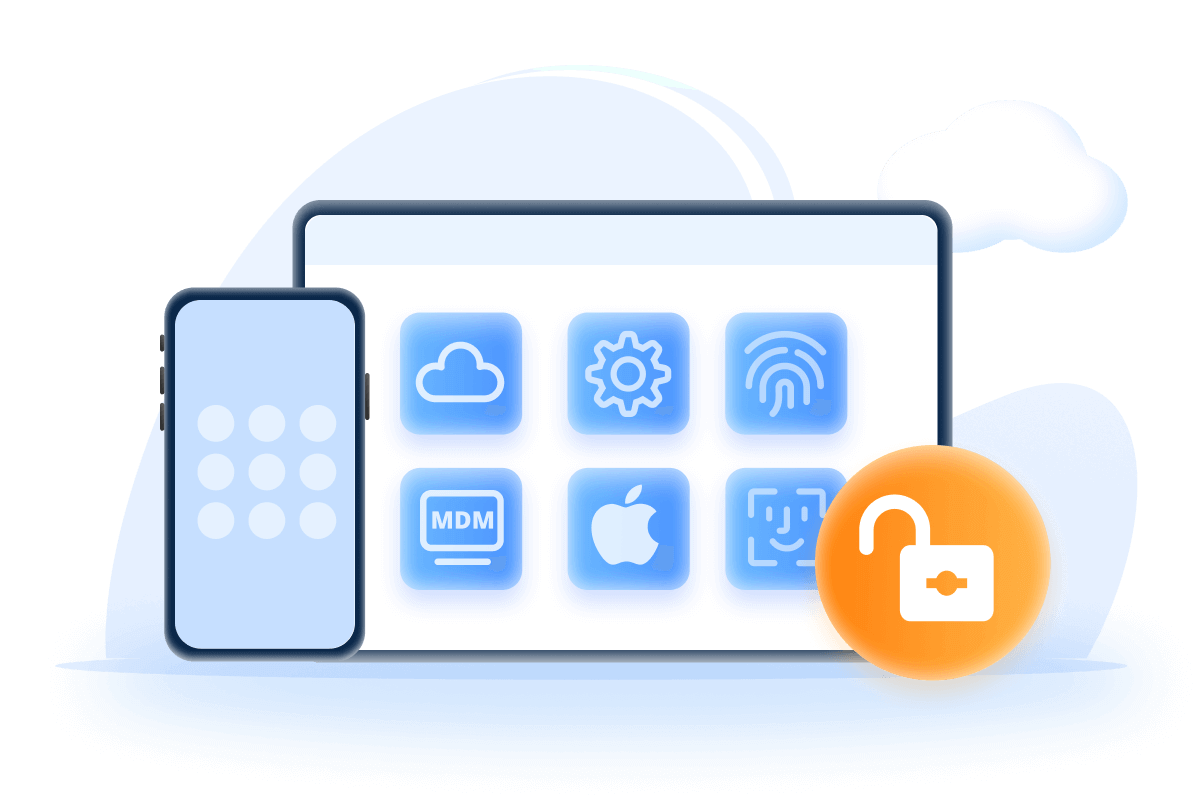
De functies van Lockwiper
- Ontgrendel eenvoudig Apple ID, verwijder efficiënt account uitgeschakeld App Store en geef u een gratis mobiel.
- Een professionele ontgrendelingstool die zelfs beginners aankunnen. Verwijder Apple ID in 5 minuten, niet langer bang voor vergeten Apple ID-wachtwoord.
- Ondersteunt eenvoudig het ontgrendelen van iPhone-wachtwoorden, inclusief 4-cijferige en 6-cijferige codes, Touch ID, Face ID en MDM.
- Compatibel met iPhone 16- en iOS 18.
[3 stappen] Los 'Uw account is uitgeschakeld in iTunes en App Store' op met LockWiper
Stap 1.Download en installeer iMyFone LockWiper, klik op de modus "Apple ID ontgrendelen" in de hoofdinterface.
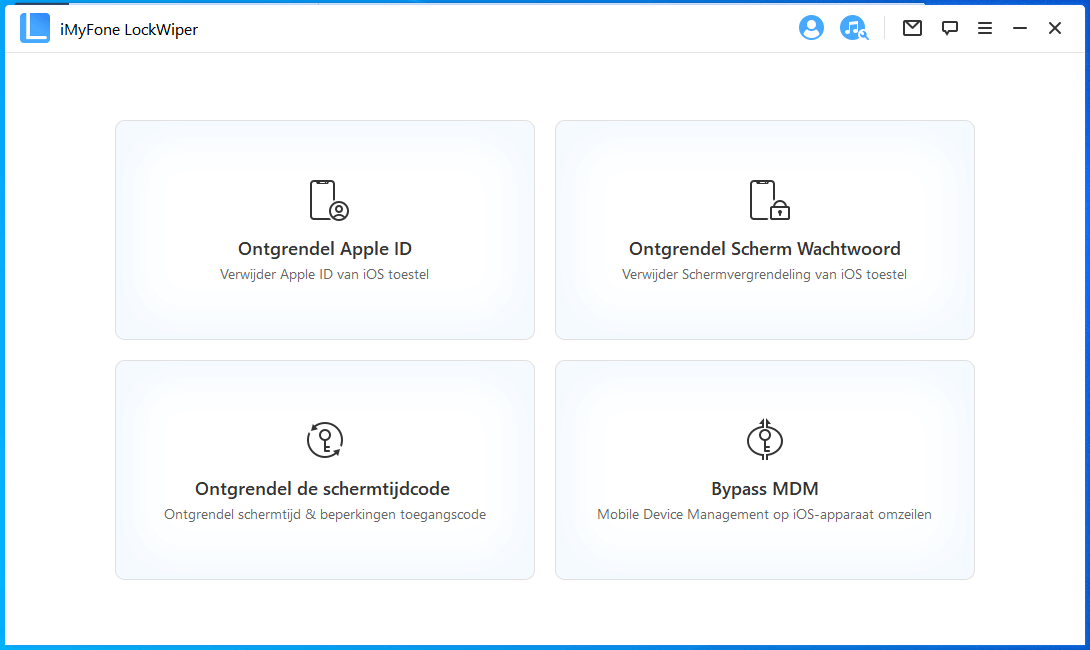
Stap 2.Sluit uw telefoon aan op de computer, het programma detecteert automatisch de modus van uw apparaat, klik op "Ontgrendelen".
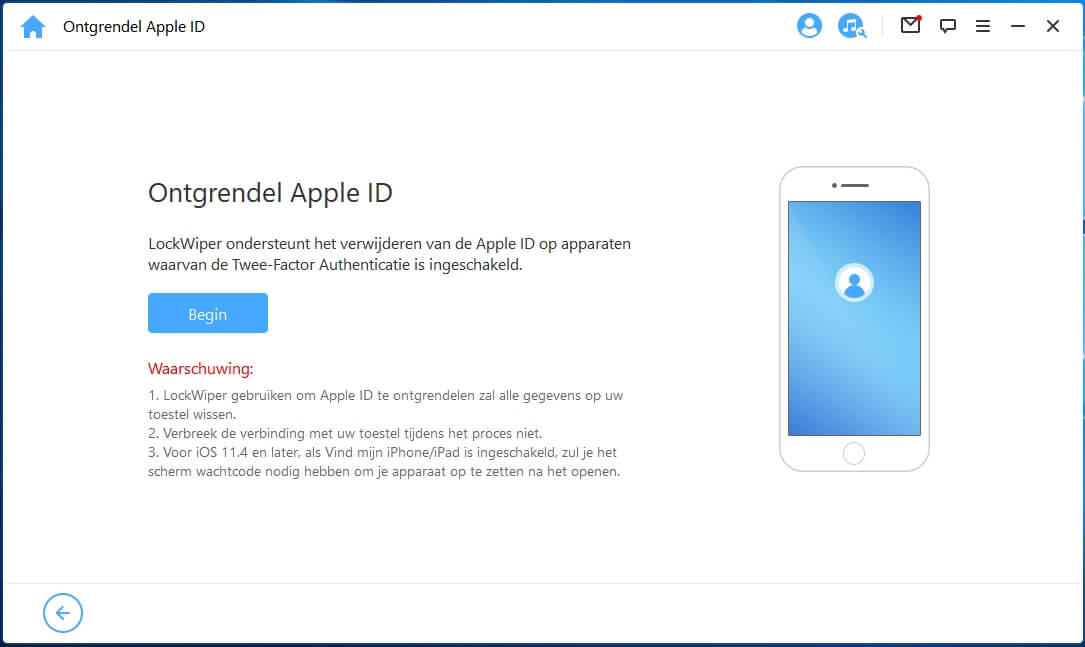
Stap 3.Het programma zal de Apple ID onmiddellijk ontgrendelen en na een paar minuten zal de pop-up "Uw account is uitgeschakeld in de App Store en iTunes" niet terugkeren Verschijnen.
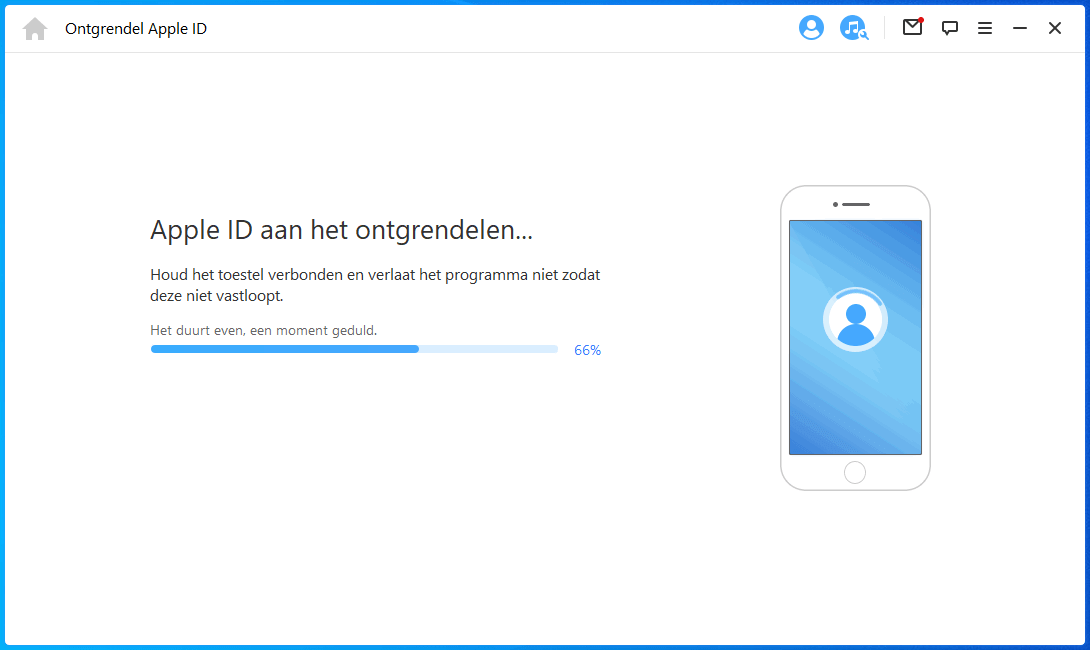
[Video-tutorial] Hoe Apple ID-wachtwoord te herstellen
2 Vraag Apple Support om hulp
Wanneer u het bericht "Uw account is uitgeschakeld in de iTunes en App Store" op uw iPhone ziet, kunt u de ondersteuningspagina van Apple bezoeken voor professionele technische hulp. U kunt ervoor kiezen om online te chatten, een gesprek in te plannen of een e-mail te schrijven. Maar we raden nog steeds de eerste methode in het artikel aan, die het probleem kan oplossen zonder te wachten de officiële klantenservice van Apple.
Neem contact op met de officiële klantenservice op de volgende manieren:
Stap 1.Ga naar de officiële website voor probleemoplossing van Apple.
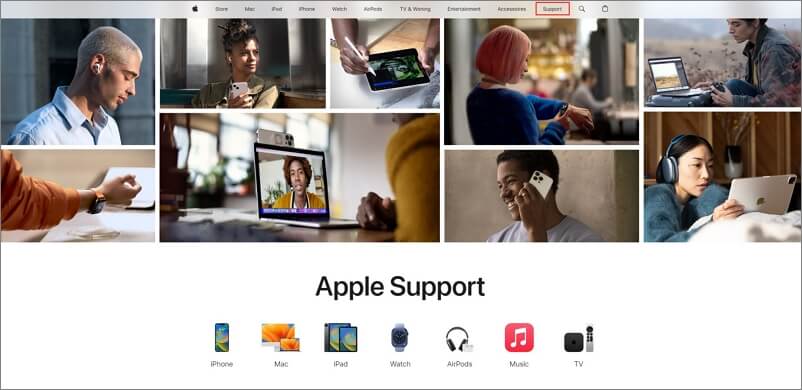
Stap 2.Zoek naar "Uw account is gedeactiveerd in de iTunes en App Store."
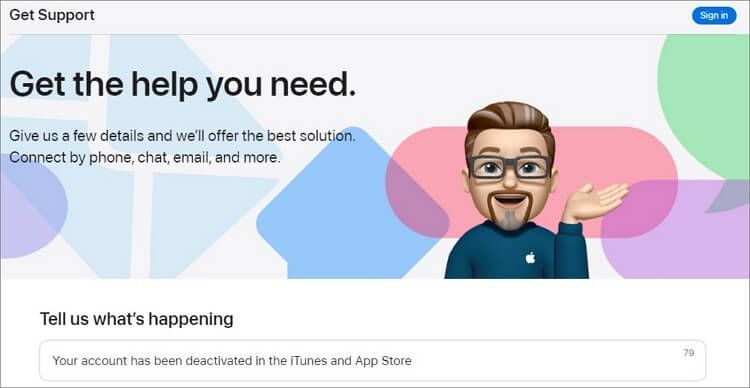
Stap 3.Klik op het vraagonderwerp.
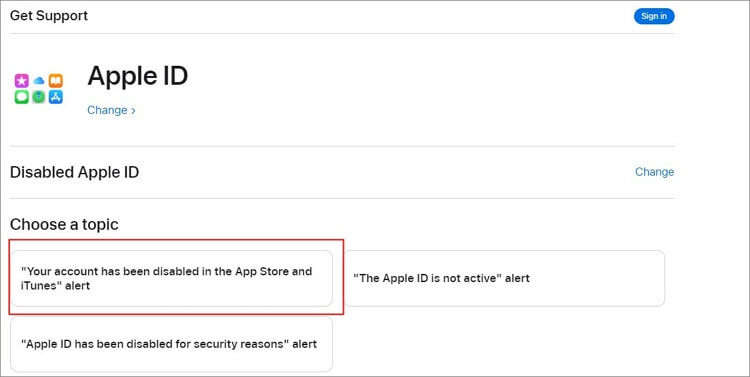
Stap 4.Kies uw voorkeursmethode om in contact te komen met officieel personeel.
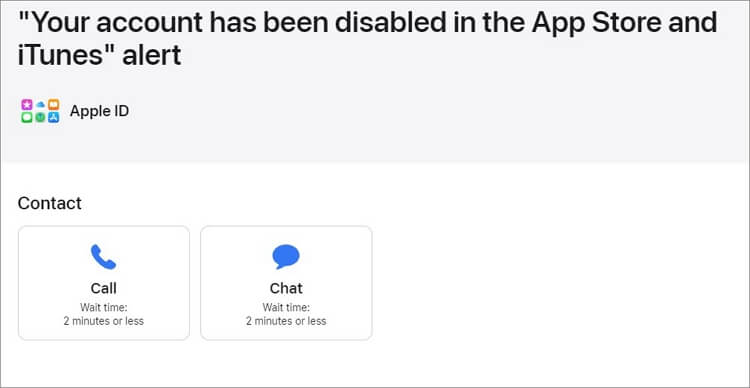
3 Apple ID-wachtwoord resetten
Als u uw Apple ID-wachtwoord weet, kunt u een situatie waarin uw account is uitgeschakeld in iTunes en de App Store oplossen door uw Apple ID-wachtwoord opnieuw in te stellen.
Volg onderstaande stappen:
Stap 1.Tik op "Instellingen" > uw naam > "Wachtwoord en beveiliging".
Stap 2.Klik op "Wachtwoord wijzigen".
Stap 3.Voer het huidige wachtwoord of apparaatwachtwoord in, voer vervolgens het nieuwe wachtwoord in, bevestig het nieuwe wachtwoord en klik op "Wijzigen".
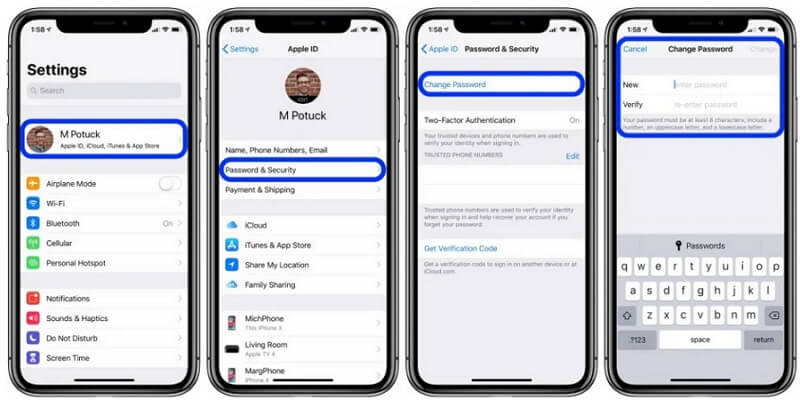
4 Ontgrendel Apple ID via website
Apple biedt een online Apple ID-herstelservice, wat ook een goede manier is om uw Apple ID te herstellen. Deze methode is eigenlijk het Apple ID-wachtwoord wijzigen. Het uitgangspunt is dat u uw Apple ID-wachtwoord onthoudt.
Volg onderstaande stappen:
Stap 1.Ga naar de Apple ID-accountbeheerwebsite op appleid.apple.com en log in op uw Apple ID-account.
Stap 2.Klik op "Inloggen en beveiliging" > "Wachtwoord".
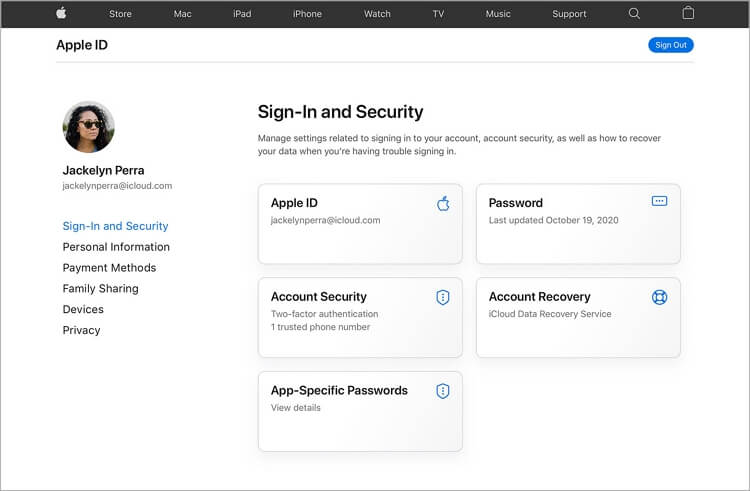
Stap 3.Voer het oude wachtwoord in, voer het nieuwe wachtwoord in en bevestig het nieuwe.
Stap 4.Klik op "Wachtwoord wijzigen" om het wijzigen van uw Apple ID-wachtwoord te voltooien.
Conclusie
Als 'je account is uitgeschakeld in de App Store en iTunes' verschijnt op uw Apple-apparaat, geen paniek, deze gids zal u zeker helpen!
Er worden 4 ontgrendelingsmethoden genoemd in het artikel, waaronder het gebruik van iMyFone LockWiper waarmee het probleem van het account deactiveren zonder het apparaatwachtwoord, en u hoeft niet nerveus te zijn wanneer u het probleem tegenkomt dat de iPhone in het dagelijks leven niet kan worden ontgrendeld. Dit is onze meest aanbevolen methode!

